A blogok az elmúlt években rendkívül híressé váltak a személyes és üzleti szférában betöltött funkciók sokasága miatt, és a blog témái is. De a kérdés az, hogyan válasszuk ki azt a témát, amely megfelel a célnak? Szerencsére az Astra Theme most megkönnyítette ezt a rugalmas alapozással és számos testreszabási lehetőséggel.
- Hogyan javíthatja blogját minőségi téma kiválasztásával?
- 1 Ez vonzóvá teszi blogját
- 2 Segít a keresőoptimalizálásban
- 3 Segít növelni az értékesítést
- Hogyan konfiguráljunk blogot az Astra témával?
- A blog alapjainak építése
- 1. lépés
- 2. lépés
- 3. lépés
- Blog testreszabása Astra téma használatával
- Blog/Archívum konfigurálása Astra témával
- Blogbejegyzés tartalma
- Blog Meta
- Blogbejegyzés szerkezete
- Blog tartalom szélessége
- Egyetlen blogbejegyzés konfigurálása az Astra téma használatával
- Az Astra téma előnyei és hátrányai
- Profik
- Hátrányok
- Bottom Line
Hogyan javíthatja blogját minőségi téma kiválasztásával?
Nehezen találod meg a tökéletes témát a blogodhoz, amely azonnal elvégzi a feladatot? Millió lehetőség közül választhat, és ebben a cikkben megvitatjuk, hogy egy minőségi téma hogyan javítja blogját
1 Ez vonzóvá teszi blogját
Blogod egy gyönyörű témája felkelti az olvasók figyelmét, és leköti őket.
2 Segít a keresőoptimalizálásban
A minőségi blogtéma nemcsak vonzó benyomást kelt, hanem a megfelelő kódolás és többcélú funkcionalitás használatával segíti a keresőoptimalizálást is.
3 Segít növelni az értékesítést
Egy szépen beállított blog sok potenciális leadet generál minden cég számára, mivel napról napra egyre több felhasználó figyelmét ragadja meg.
Hogyan konfiguráljunk blogot az Astra témával?
A legjobb megoldás lehet, ha blogját az Astra témával konfigurálja, mivel kód nélküli testreszabási lehetőségeket kínál, és rendkívül könnyű. A kezdőbarát lehetőségeknek és a gyors betöltésnek köszönhetően az Astra használatával találkozhat a blogkonfiguráció legelegánsabb témájával. Nézzük tehát, hogyan konfigurálhatja blogját az új Astra témával
A blog alapjainak építése
Az Astra rugalmas blogalapozást tesz lehetővé, így többcélú és egyszerű. Kövesse ezeket az egyszerű lépéseket a blogalap létrehozásához az Astra
1. lépés
Az első lépés az Astra téma telepítése a Starter Templates plugin együtt, és ne aggódjon, mivel teljesen ingyenes. Mindkét bővítményt a WordPress.org oldalon találhatja meg, így a telepítéshez el sem kell hagynia a WordPress irányítópultját.
2. lépés
Az Astra téma és a plugin telepítése után ideje megtervezni a blogot. Tehát lépjen be a WordPress irányítópultjára, és kattintson a Megjelenés, majd az Astra-beállítások elemre, végül pedig a Starter Templates elemre.
Megjelenés → Astra beállításai → Kezdősablonok
3. lépés
Ebben a lépésben megtekintheti a kezdősablonok sokféleségét, és importálhatja is őket a blogjába. Ha csak az „ingyeneseket” szeretné megtekinteni, kattintson az „Ingyenes” fülre, és ne lássa a prémiumokat. Ha a választott design felkelti a figyelmét, vagy tekintse meg az előnézetet kattintással, vagy importálja az „Importálási webhelyről”. Hagyja, hogy a folyamat befejeződjön, és térjen vissza webhelyére, hogy újra megtekinthesse.
A kezdősablonok nagyszerű módja annak, hogy időt és energiát takarítson meg gyönyörű, kész minták készítésével, de az Astra témában bármikor testreszabhatja blogját a semmiből. Nézzük meg, hogyan kell csinálni
Blog testreszabása Astra téma használatával
Az Astra egyszerűbbé teszi a blog módosítását, hogy saját márkajelzést adjon neki. Rengeteg lehetőség áll rendelkezésre a testreszabásra, és ez is, kód nélkül. Játszhat a színekkel, megváltoztathatja az elrendezés megjelenését, ragyoghat a betűtípusok és még sok más.
Csak nyissa meg a WordPress irányítópultját, és kattintson a „Megjelenés”, majd a „Testreszabás” elemre. Megjelenés > Testreszabás > Blog
Itt szabadon felfedezheti és kísérletezheti a különféle testreszabásokat, amelyeket beilleszthet a blogjába. Ízlés szerint választhat az előkelő, egyszerűbb megjelenéshez, vagy többféle tervezési lehetőséget is beépíthet. Tekintse homokozónak a próba és hiba módszer használatát, és a módosítások egyike sem lép életbe, amíg meg nem nyomja a „Közzététel” gombot. Néhány olyan funkció, amelyet érdemes testre szabni, a Színek és háttér, az Általános elrendezés (szabályozza a tartalom megjelenítését a blogon) és a Tipográfia.
Blog/Archívum konfigurálása Astra témával
Ha ismeri a blog beállításait, hallotta volna az „Archívum” kifejezést. Az archívum egy adatgyűjtő oldal, ahol több blogbejegyzést kategorizálhat címke, dátum vagy szerző stb. szerint. Az Astra téma négy fő beállítást kínál a Blog/Archívum oldal konfigurálásához és testreszabásához, és megtalálhatja, ha tovább lép a " Blog” lehetőséget a „Blog/Archívum” lehetőségre,
Megjelenés > Testreszabás > Blog > Blog / Archívum
A következő négy beállítás érhető el az Astra témával
- Blogbejegyzés tartalma
- Blog Meta
- Blogbejegyzés szerkezete
- Blog tartalom szélessége
Blogbejegyzés tartalma
A blog tartalma a poszton szereplő írásbeliségre vonatkozik, amelyet a „Teljes tartalom” vagy a „Tartalom kivonata” opció kiválasztásával kezelhet. A teljes tartalom lehetővé teszi a teljes írott tartalom megjelenítését, míg a kivonatos tartalom opció korlátozza a blog Archívum oldalán közzétett szavak számát (alapértelmezés szerint 55 szó).
Blog Meta
A Blog Meta beállítás lehetővé teszi a blog leírásának kezelését és szabályozását. Ez a szerző rövid szövege, amely elmagyarázza a blog természetét és bemutatja a további információkat. Szabályozhatja a blogon található megjegyzéseket (megjelenítésükkel vagy elrejtéssel), a címkéket, a kategóriát, a dátumot és a szerző nevét.
Blogbejegyzés szerkezete
A blogbejegyzés szerkezete tartalmazza a blogon megjelenő képek, a blog címének és a blog Meta-jának vezérlőit. Az Astra témán keresztül blogbejegyzésében is megjelenítheti vagy elrejtheti a metabeállításokat és képeket.
Blog tartalom szélessége
A webhelyekhez hasonlóan az Astra-téma lehetőséget ad a blogoldal tárolószélességének kiválasztására. Személyre szabhatja az archívum oldalának címének és a rajta lévő bejegyzéseknek a tipográfiai beállításait is.
Egyetlen blogbejegyzés konfigurálása az Astra téma használatával
Az Astra téma arra is lehetőséget ad, hogy egyetlen blogbejegyzést is személyre szabjon ugyanolyan szép konfigurációs beállításokkal. Ha egyetlen részletes blogbejegyzést szeretne közzétenni, kattintson a „Testreszabás” gombra, majd a „Blog” alatt válassza az „Egyetlen bejegyzés” lehetőséget.
Megjelenés > Testreszabás > Blog > Egyetlen bejegyzés
Az Astra-téma lehetővé teszi, hogy a szerző minden testreszabási részletet lefedjen egyetlen blogbejegyzésben. Kiválaszthatja vonzó képét, és további videókat és képeket adhat hozzá, hogy még feltűnőbb legyen. Az Astra azt is lehetővé teszi, hogy beágyazzon vagy hozzáadjon hivatkozásokat/linkeket a blogbejegyzéséhez kapcsolódó témákhoz.
Az Astra téma előnyei és hátrányai
Profik
A rengeteg biztonságos testreszabási lehetőség mellett az Astra témának kell elsőbbséget élveznie egy szép blog konfigurálásakor, mert
- Az Astra téma valóban többcélú, így hatékony eszköz bármilyen bloghoz
- Az Astra téma valamivel kevesebb, mint 50 KB, ami szupergyors betöltést és feldolgozást garantál
- Az Astra lehetővé teszi a konfigurálást és a beállítást további kódolás és valós idejű előnézet nélkül
- Az Astra lehetővé teszi az egyszerű integrációt az oldalkészítők, például a Beaver Builder és az Elementor drag and drop megközelítésével
- Az Astra a demóoldalak széles gyűjteményét kínálja mindenféle résszel, amely pillanatok alatt importálható
- A bemutató oldalak előre elkészített lehetőségeivel az Astra téma lehetőséget ad arra, hogy a semmiből testreszabva létrehozza a blogját.
- Ha Ön is szeret oldalkészítőket használni a tartalmaihoz, az Astra oldalszintű beállításai 100%-os felhatalmazást biztosítanak a vászon felett.
Hátrányok
- Az Astra téma nem kínál több stíluslehetőséget a fejlécekhez
- Az archívum oldal stílusa alapvető az Astra témában
- Megjegyzés A stílusbeállítások a blogban nem haladnak előre
- Másokhoz képest az Astra témának lassú a támogatási válaszideje
Bottom Line
Az Astra téma nagyszerű, ha rugalmasságról és alkalmazkodóképességről van szó. Használata egyszerű, és hatalmas mennyiségű ingyenes sablont, bemutató oldalt és elrendezési lehetőséget kínál. Támogatja a WooCommerce és a drag and drop megközelítést is. Összességében az Astra téma könnyű, és jól jön, ha rövid időn belül szép blogot konfigurál.
Most Önön a sor, hogy telepítse az Astra Theme-t , próbálja ki, és ossza meg velünk véleményét.

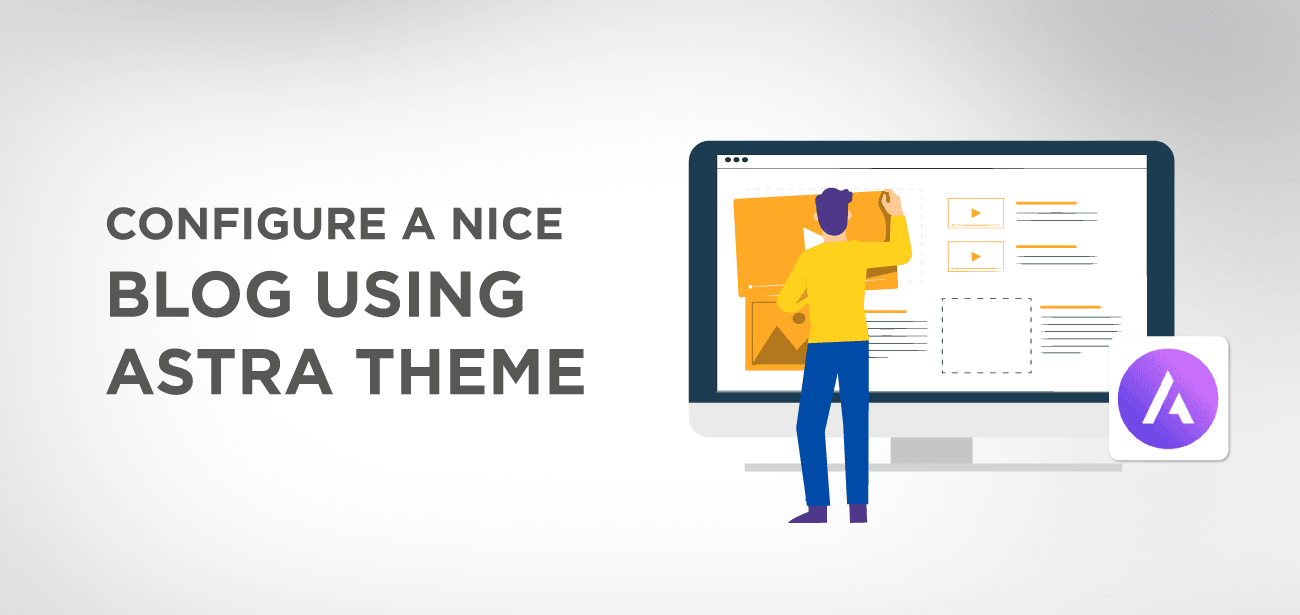
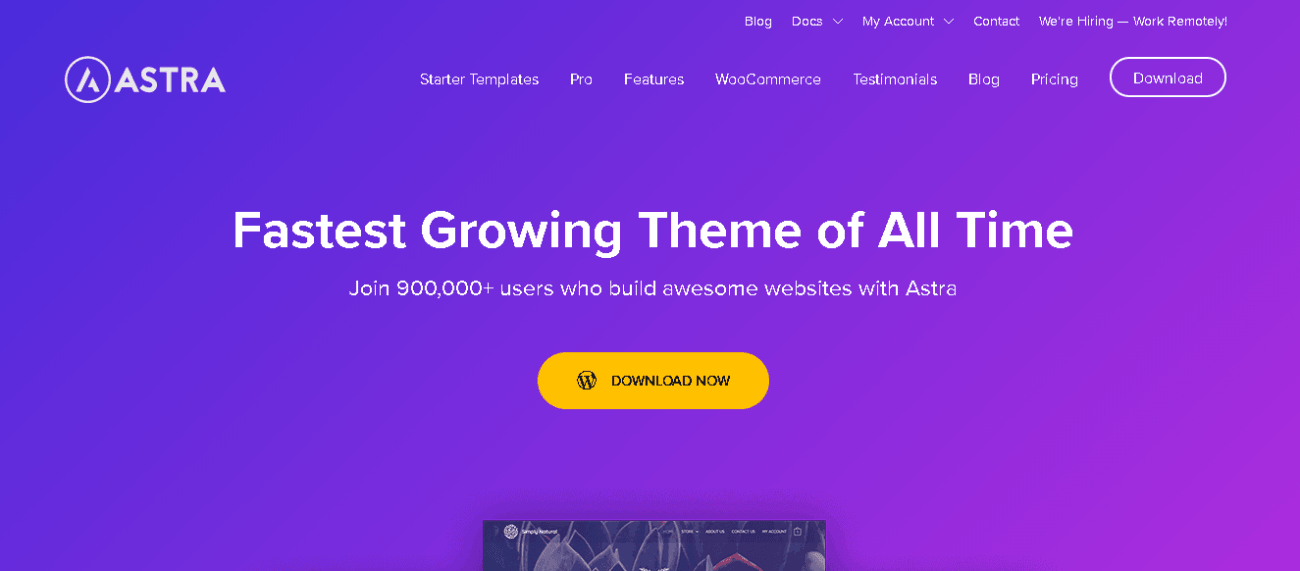
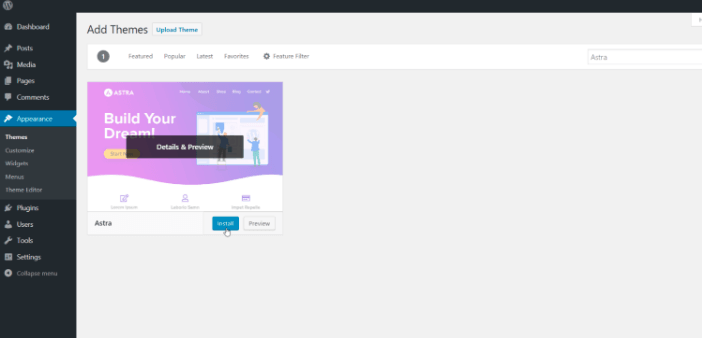
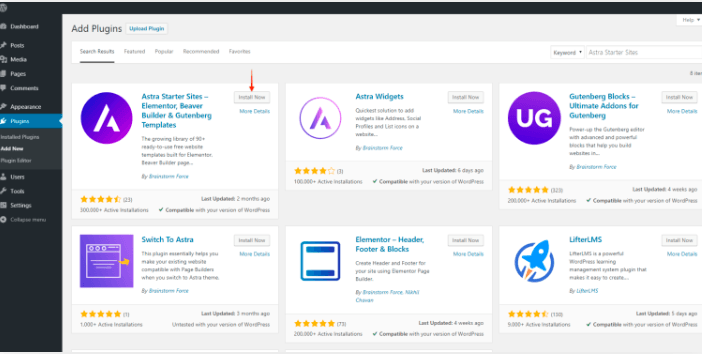

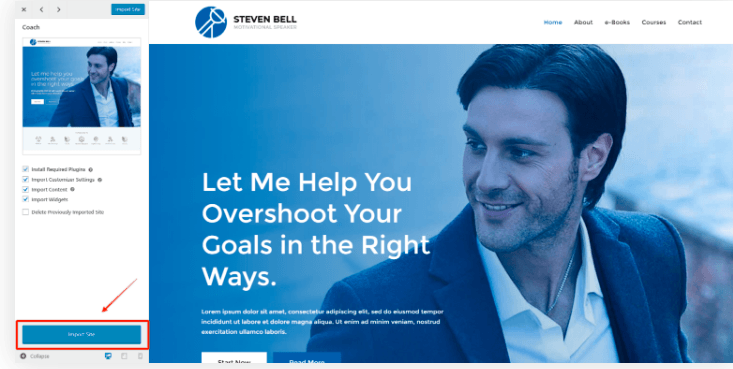
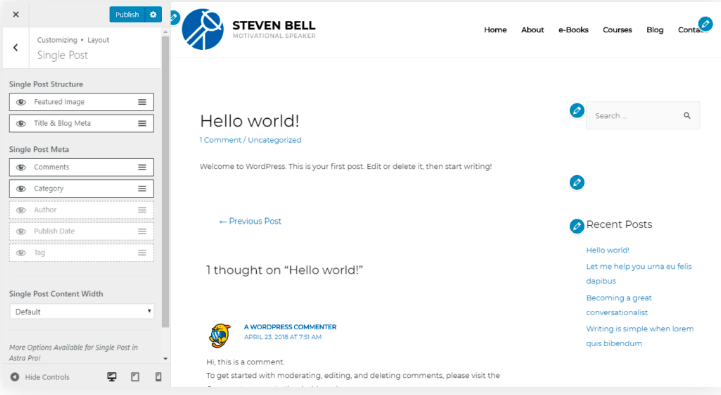

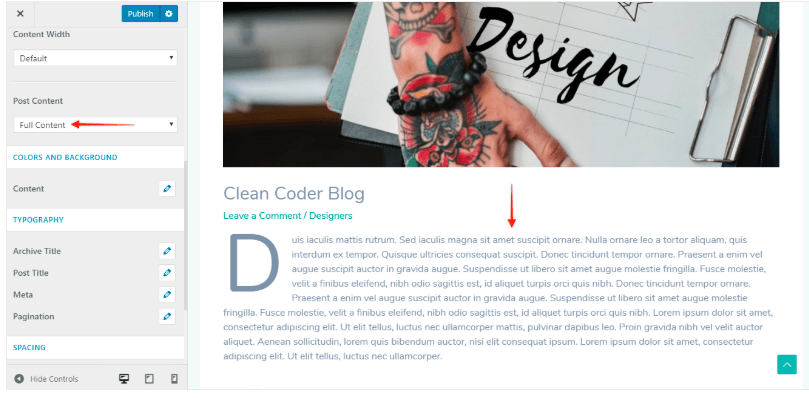
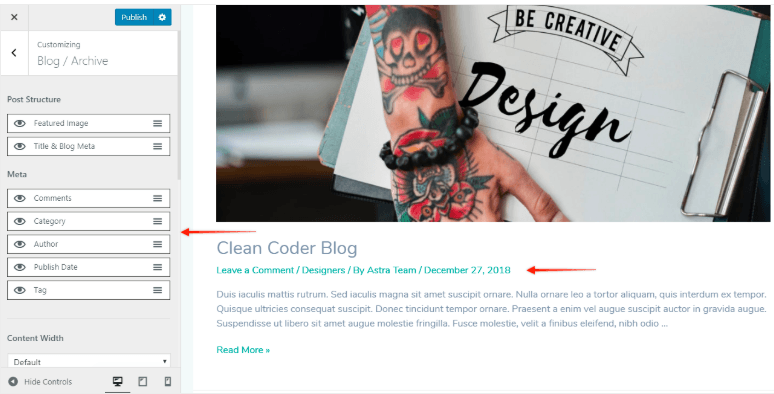
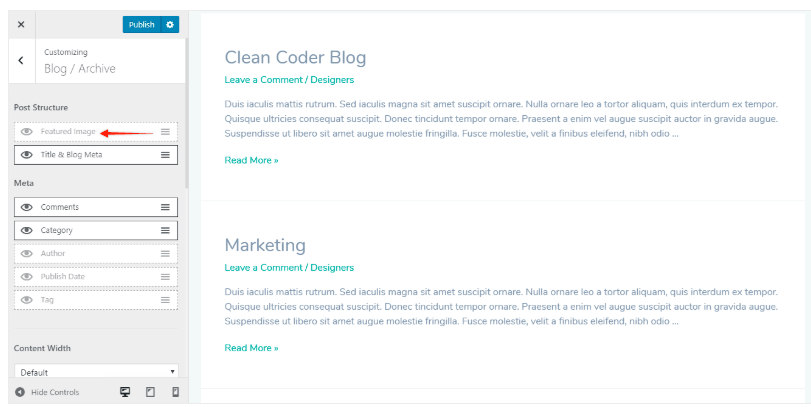
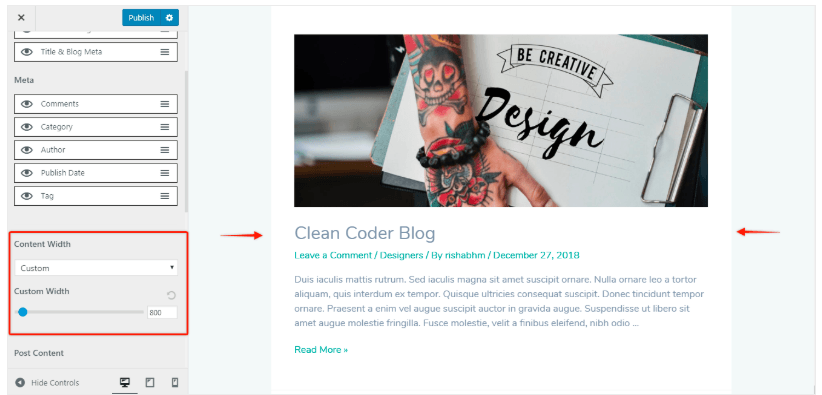
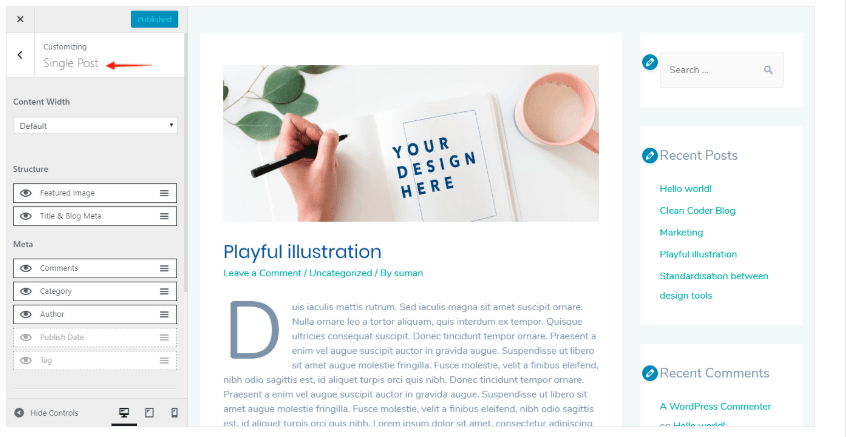
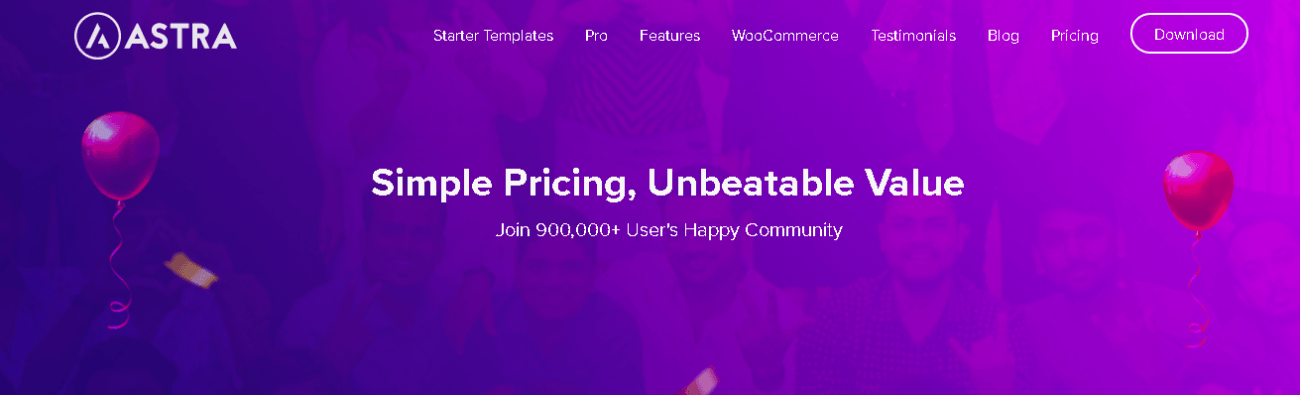





A cikk nem olvasható jól, és az űrlap része. Ez történik ezután. Teljes színjáték:
"Wenn Sie gerne Seitenersteller für Ihre Inhalte verwenden..." Bitte volt? Seitenersteller ist in dem Kontext kein Wort in der deutschen Sprache. Schl amp ig übersetzt. Ez egy Seitenersteller jel volt? Oldalkészítő? Ez ezután nem lesz lehetséges a további információkkal.
Ein Tipp. Besser mald Geld in die Hand nehmen und einen Übersetzer für de Text bezahlen. Ez rossz tartalom!